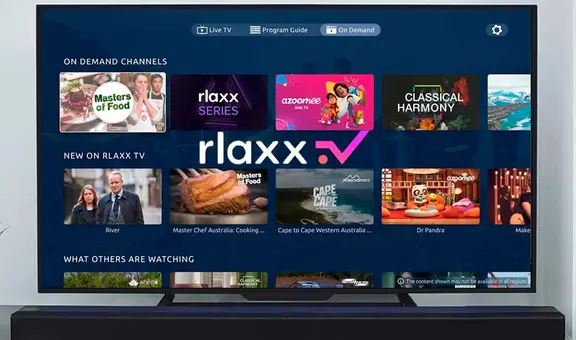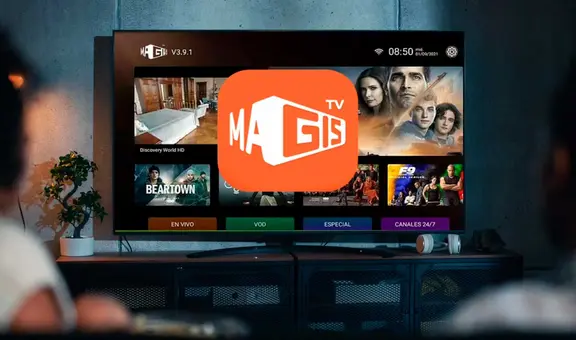¿Cómo transcribir las páginas de un libro en segundos? Tu teléfono puede ayudarte a hacerlo
Olvídate de escribir todos los párrafos en Microsoft Word. Con este truco, podrás transcribir los textos con tu teléfono en un instante. ¿Quieres saber cómo?
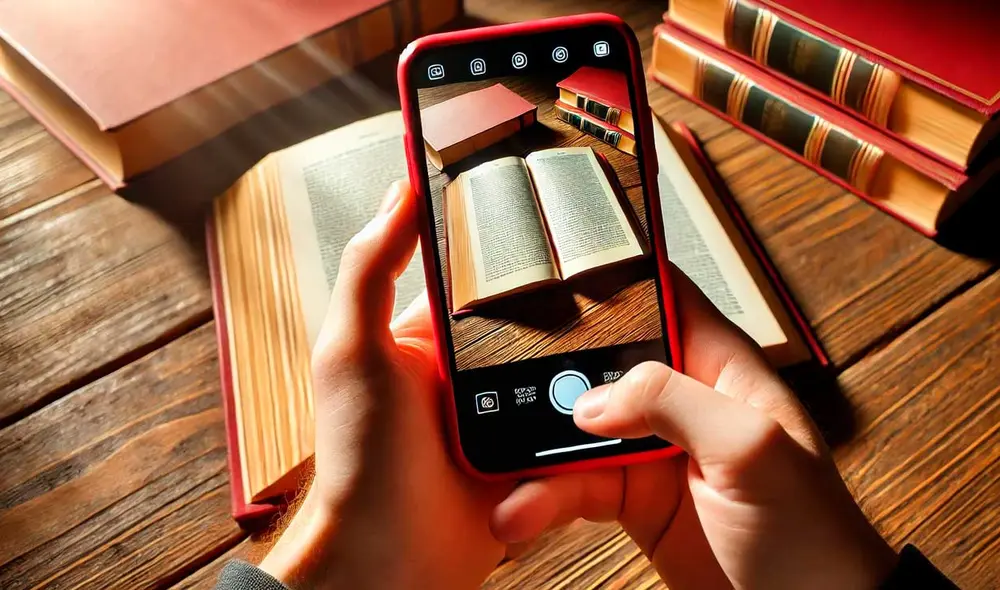
No interesa la marca de tu teléfono inteligente, todos poseen una opción que la mayoría de personas desconoce que permite transcribir las páginas de un libro en cuestión de segundos y sin tener que escribirlas manualmente en Microsoft Word. Lo mejor de esta función, disponible en Android y iPhone, es que no hay necesidad de descargar ninguna aplicación desconocida en tu smartphone.
PUEDES VER: Mejor que Magis TV: esta plataforma permite tener 350 canales gratis en tu Smart TV o teléfono
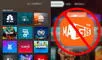
Se trata de una función secreta de Google Drive, una aplicación que viene preinstalada en los celulares Samsung, Honor, Xiaomi, Motorola, Oppo, Vivo, Realme, entre otras marcas que usan Android como sistema operativo. En caso tengas un iPhone o iPad, también podrás acceder a esta herramienta, ya que se encuentra disponible en App Store, la tienda oficial de los dispositivos de Apple.
TE RECOMENDAMOS
TEMU VS. ALIEXPRESS: ¡AQUÍ ESTÁN LOS MEJORES PRECIOS! | TECHMOOD
En la actualidad, la mayoría de personas piensa que Google Drive solo sirve como una plataforma de almacenamiento en la nube que permite guardar fotos, videos, música, entre otros documentos. No obstante, esta aplicación cuenta con esta opción (poco conocida) que puede ayudarte a transcribir un libro completo en poco tiempo. ¿Quieres saber cómo? Aquí vamos a enseñarte.
PUEDES VER: Half-Life 2 cumple 20 años: puedes bajarlo gratis en Steam y Valve incluye muchas sorpresas

¿Cómo usar Google Drive para transcribir las páginas de un libro?
Antes de usar Google Drive, primero debes usar la cámara de tu smartphone para fotografiar las páginas del libro que desees transcribir. Cuando tengas todas las imágenes, asegúrate de copiarlas a una computadora, ya que el proceso será más sencillo desde allí. Cuando tengas las imágenes en una PC de escritorio o laptop, deberás seguir estas sencillas indicaciones:
- Entra a Google Chrome, Microsoft Edge o cualquier otro navegador que tengas en tu computadora
- Inicia sesión con tu cuenta de Gmail e ingresa a la herramienta Google Drive
- Cuando estés dentro de Google Drive, pulsa el botón 'Nuevo', ubicado en la esquina superior izquierda.
- Aparecerán varias opciones. Elige 'Subir archivo' y escoge las fotos que tomaste previamente
- Google Drive comenzará a cargar todas las imágenes. Esto puede tardar unos minutos.
- Da clic derecho en la imagen que deseas transcribir.
- Verás varias opciones disponibles. Tendrás que elegir Abrir con Documento de Google.
PUEDES VER: ¿YouTube premium con anuncios? Usuarios reportan que les aparece publicidad, pese a pagar suscripción

Se abrirá un documento de Google Docs (similar a Microsoft Word) que no solo mostrará la fotografía incrustada en el documento, también te brindará el texto escrito en esa imagen. Vale resaltar que ese texto es editable, es decir, podrás copiarlo, cortarlo, ponerle negrita, cursiva o subrayado, quitar uno o más párrafos, corregir algún error ortográfico, entre otras opciones.
Solo tendrás que repetir este proceso con todas las imágenes que subiste a Google Drive. Una vez que hayas acabado, podrás tener el contenido del libro o revista en un documento de Word, lo que es perfecto si estás elaborando una tesis u otro trabajo similar. Es bueno destacar que la plataforma también reconoce los textos escritos a mano, aunque puede que haya algunos errores.
PUEDES VER: ¿Usas un repetidor WiFi en casa? Conoce el mejor lugar para colocarlo y mejorar tu señal de internet

¿Cómo tener Google Drive en Android y iPhone?
Google Drive es una de las herramientas más populares para almacenar archivos en la nube, y aunque en dispositivos Android generalmente ya viene preinstalada, en iPhone necesitas descargarla desde la App Store. A continuación, te explicamos cómo instalarla y empezar a usarla en ambos dispositivos.
En Android (preinstalada):
- Si no la tienes, abre la Google Play Store.
- Busca Google Drive en la barra de búsqueda.
- Selecciona la aplicación Google Drive (de Google LLC) y pulsa Instalar.
- Si ya está instalada, abre la aplicación y accede con tu cuenta de Google.
En iPhone:
- Abre la App Store.
- Busca Google Drive en la barra de búsqueda.
- Selecciona la aplicación Google Drive (de Google LLC).
- Pulsa Obtener y luego Instalar.
- Una vez instalada, abre la aplicación y accede con tu cuenta de Google.